ฟังก์ชัน IFERROR ใน Excel สูตรและการใช้งาน

ค้นพบฟังก์ชัน IFERROR ใน Excel เพื่อจัดการข้อผิดพลาดอย่างมีประสิทธิภาพและเรียนรู้วิธีใช้งานเบื้องต้นที่สำคัญ
คำแนะนำสูตรที่ออกใหม่ใน Excel ออนไลน์จะช่วยให้คุณประหยัดเวลาในการคำนวณง่ายๆ ด้านล่างนี้คือวิธีใช้ฟีเจอร์คำแนะนำสูตรใน Microsoft Excelออนไลน์

ขับเคลื่อนโดยโมเดลการเรียนรู้ของเครื่องขั้นสูง ข้อเสนอแนะสูตรทำให้การคำนวณของคุณเป็นแบบอัตโนมัติโดยการแนะนำสูตรที่เกี่ยวข้องตามข้อมูลที่ป้อนและบริบท คิดว่าเป็นคุณลักษณะเติมข้อความอัตโนมัติที่มีประสิทธิภาพซึ่งสามารถช่วยเหลือผู้ใช้ Excel ใหม่หรือที่มีประสบการณ์ได้
ขณะนี้ฟีเจอร์คำแนะนำสูตรพร้อมใช้งานสำหรับผู้ใช้เว็บ Microsoft Excel ทุกคนในภาษาอังกฤษ
คำแนะนำสูตรใน Excel คืออะไร
หลังจากป้อนเครื่องหมาย “=” ในเซลล์สเปรดชีตหรือแถบสูตรแล้ว Microsoft Excel จะแนะนำสูตรที่เหมาะสมที่สุดโดยอัตโนมัติตามข้อมูลที่รวบรวมจากคอลัมน์หรือแถว
สูตร Excel ที่แนะนำในปัจจุบันมีฟังก์ชันการรวม: SUM , AVERAGE , MIN , MAX , COUNTและCOUNTA
คุณสมบัติอัตโนมัตินี้ช่วยคุณประหยัดเวลาและลดข้อผิดพลาด ในทางกลับกัน มันมีประสิทธิภาพและยืดหยุ่นเพียงพอที่จะทำให้คุณสามารถแก้ไขข้อมูลตารางได้โดยไม่ทำให้สูตรและผลลัพธ์เสียหาย นอกจากนี้ยังช่วยในการเลือกช่วงของข้อมูลป้องกันข้อผิดพลาดที่เกิดขึ้นเมื่อเลือกด้วยตนเอง
วิธีใช้คำแนะนำสูตรใน Excel
ตรวจสอบให้แน่ใจว่าคุณใช้ Excel เวอร์ชันเว็บเนื่องจากฟีเจอร์นี้ไม่พร้อมใช้งานใน Microsoft Excel สำหรับ Windows และ Mac ในขณะนี้ ต่อไปนี้เป็นวิธีการใช้งาน
1. ใช้ “=”
เริ่มต้นด้วยการป้อนเครื่องหมาย “ = ” ในกล่องสูตร และรอให้ Excel ให้คำแนะนำที่เกี่ยวข้อง
วิธีการใช้งานก็ค่อนข้างง่ายดังภาพด้านล่างนี้

อย่างไรก็ตาม บางครั้ง Excel จะไม่เลือกตัวดำเนินการที่คุณต้องการทันที โดยเฉพาะอย่างยิ่งกับสูตร COUNT และ COUNTA
ในกรณีดังกล่าว ให้ป้อนอักษรตัวแรกหรือสองตัวของฟังก์ชันของคุณ แล้วคุณจะเห็นคำแนะนำสูตรทันทีที่เลือกไว้
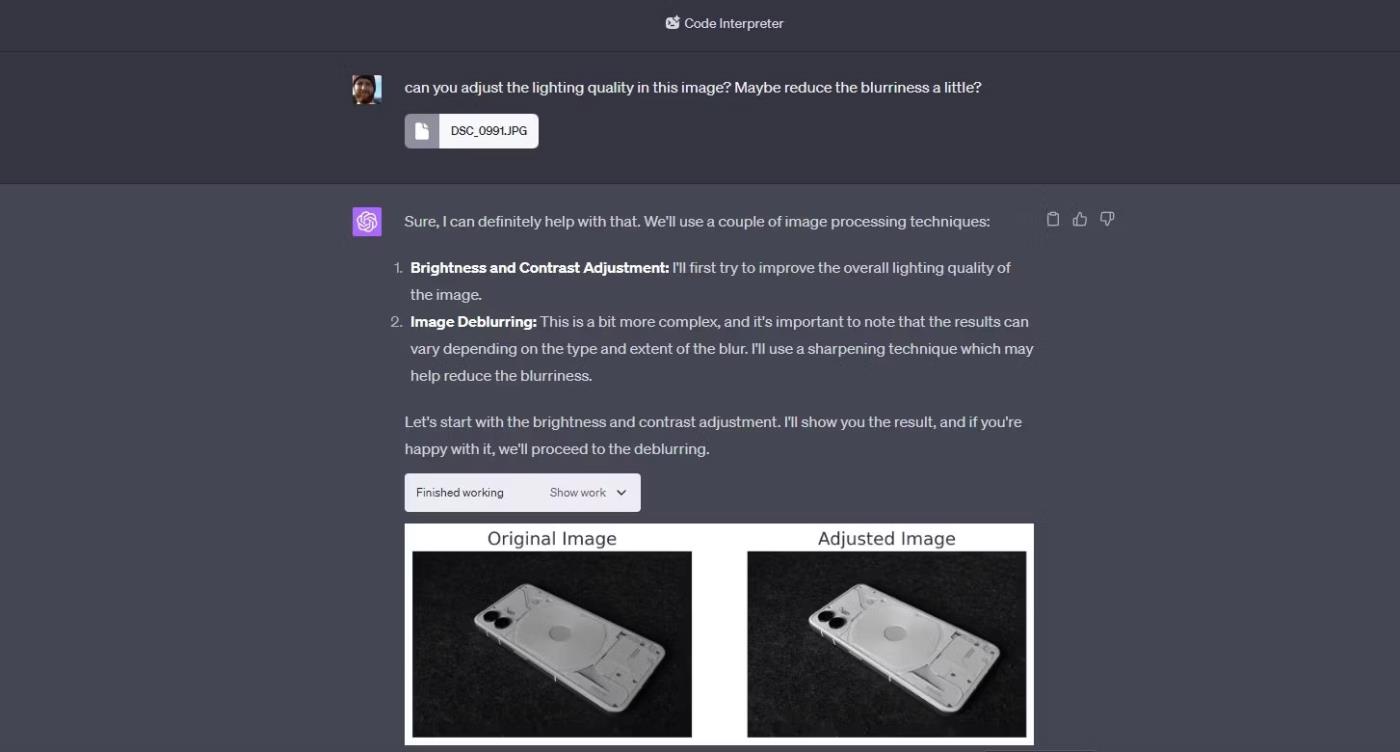
หากคุณพบปัญหา เช่น คำแนะนำสูตรอาหารไม่ทำงานอย่างสม่ำเสมอ ให้คลิก ลิงก์ ให้ข้อเสนอแนะที่ด้านล่างของกล่องคำแนะนำสูตรอาหารเพื่อส่งคำติชมไปยังนักพัฒนา
2. รวมรายละเอียดตามบริบทในสเปรดชีตของคุณ
ยิ่งข้อมูลในตารางมีความแม่นยำมากเท่าใด คำแนะนำที่คุณได้รับก็จะยิ่งมีความเกี่ยวข้องมากขึ้นเท่านั้น ข้อมูลตามบริบทจะเน้นไปที่ส่วนหัวของคอลัมน์และแถวเป็นหลัก
ดังที่คุณเห็นจากตัวอย่างด้านล่าง Microsoft จะแนะนำสูตรที่แตกต่างกันสำหรับคอลัมน์เดียวกันตามส่วนหัวของแถว ราคาต่ำสุดและราคาสูงสุดมีคำแนะนำสองข้อที่แตกต่างกัน แม้ว่าจะรองรับช่วงเซลล์เดียวกันก็ตาม
ฟังก์ชันนาที
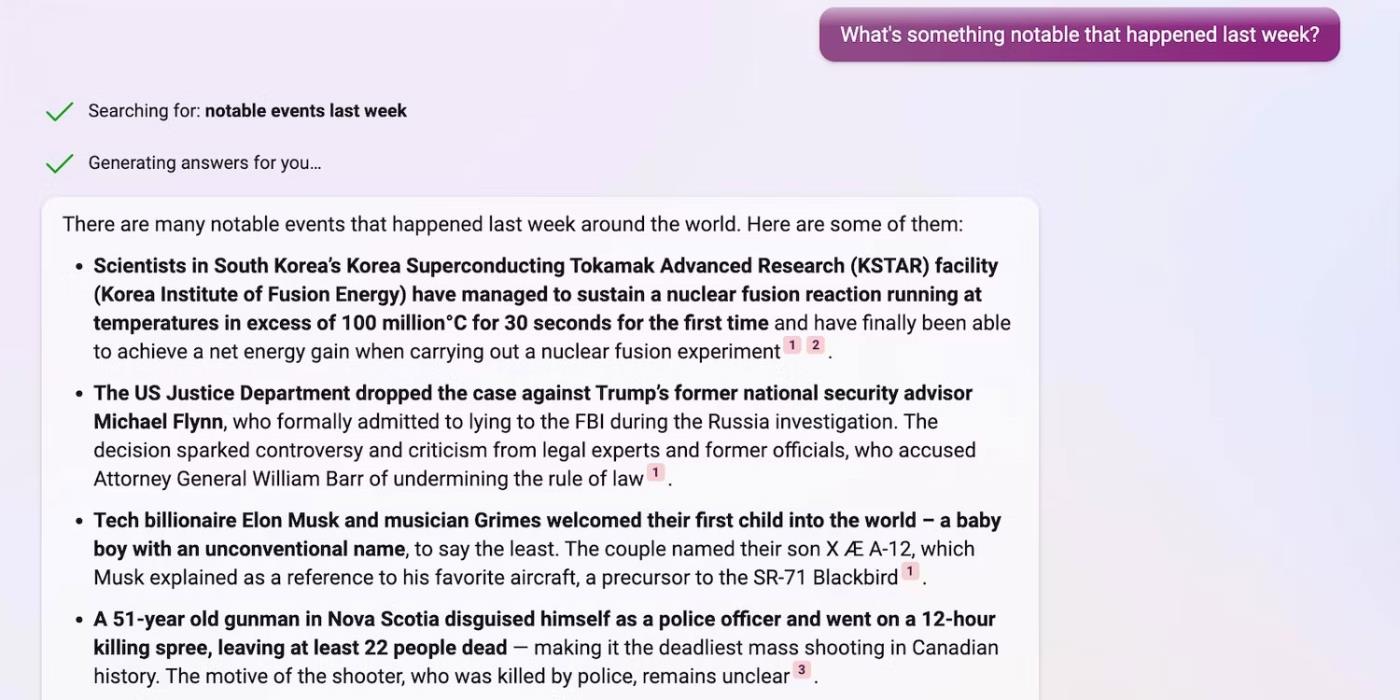
ฟังก์ชันแม็กซ์
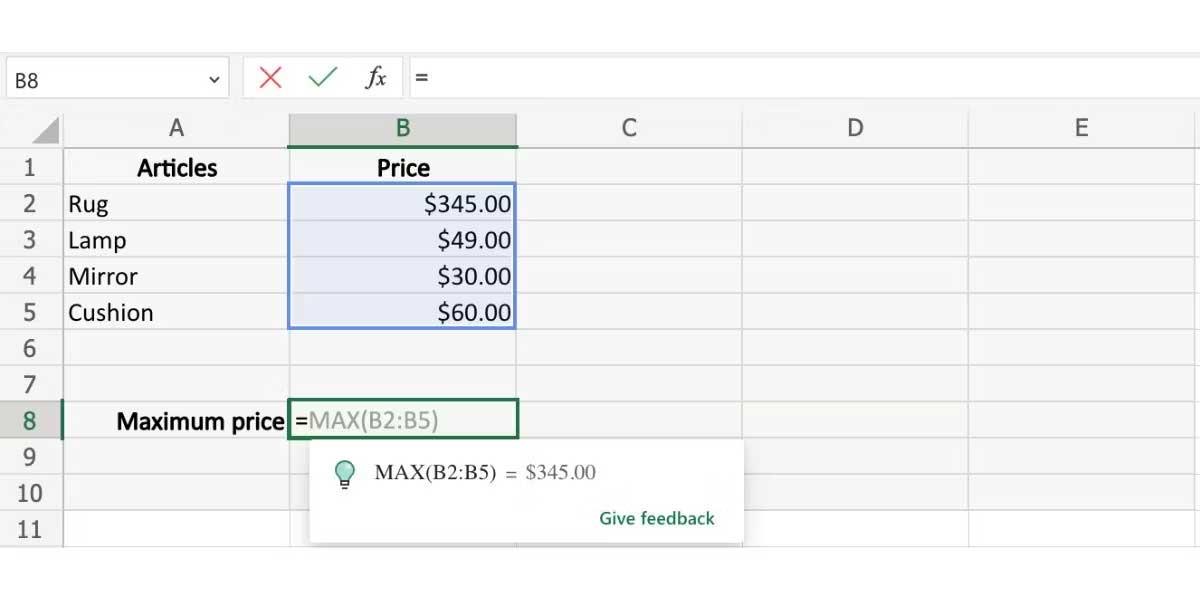
ฟังก์ชันผลรวม

ฟังก์ชันค่าเฉลี่ย
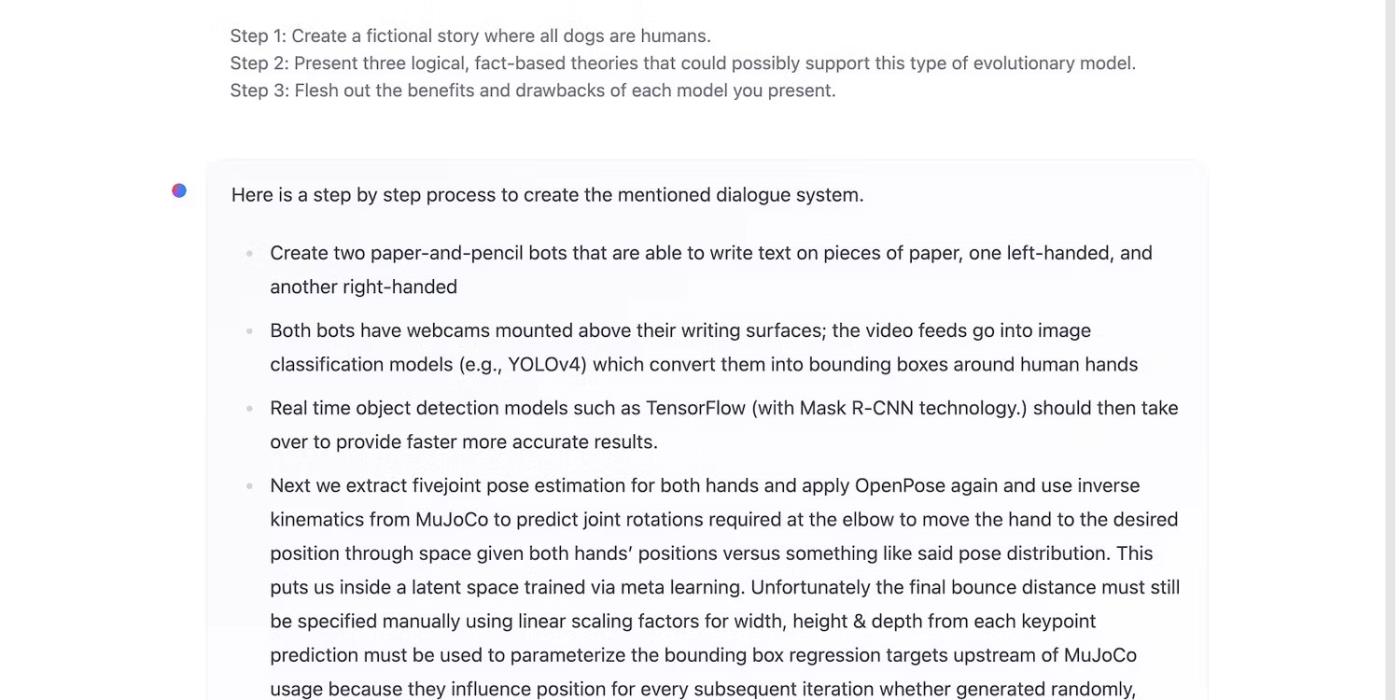
3. ใช้คำแนะนำสูตรทั้งในคอลัมน์และแถว
คุณลักษณะนี้ยังทำงานในลักษณะเดียวกันกับแถวอีกด้วย ตรวจสอบให้แน่ใจว่ามองเห็นแถวและคอลัมน์ทั้งหมดเพื่อหลีกเลี่ยงผลลัพธ์ที่ผิดพลาด
พลังของระบบอัตโนมัติใน Excel
อย่างที่คุณเห็น ฟีเจอร์คำแนะนำสูตรในExcel Onlineนั้นใช้งานง่ายมาก ช่วยให้คุณคำนวณง่ายๆ ได้อย่างรวดเร็ว คุณจะพบว่าตัวเองประหยัดเวลาได้มากเมื่อใช้คำแนะนำฟังก์ชันใน Excel
หวังว่าบทความนี้จะเป็นประโยชน์กับคุณ
ค้นพบฟังก์ชัน IFERROR ใน Excel เพื่อจัดการข้อผิดพลาดอย่างมีประสิทธิภาพและเรียนรู้วิธีใช้งานเบื้องต้นที่สำคัญ
ฟังก์ชัน SUBTOTAL ใน Excel คืออะไร? สูตร SUBTOTAL ใน Excel คืออะไร มาหาคำตอบกับ LuckyTemplates.com กันเถอะ!
การอ้างอิงเซลล์ใน Excel มีสองประเภท: แบบสัมพัทธ์และแบบสัมบูรณ์ ซึ่งมีความสำคัญต่อการจัดการข้อมูลในสเปรดชีต
ฟังก์ชัน SUM ใน Excel เป็นเครื่องมือที่มีประโยชน์ในการคำนวณผลรวมใน Excel มาดูกันว่าเราสามารถใช้ฟังก์ชันนี้อย่างไรให้มีประสิทธิภาพสูงสุด
เรียนรู้การใช้ฟังก์ชัน Min และ Max ใน Excel เพื่อค้นหาค่าที่น้อยที่สุดและค่าที่ใหญ่ที่สุดในตารางข้อมูลอย่างมีประสิทธิภาพ
เรียนรู้เกี่ยวกับฟังก์ชัน AVERAGEIFS ใน Excel เพื่อคำนวณค่าเฉลี่ยจากหลายเงื่อนไข ข้อมูลเชิงลึกและตัวอย่างเพื่อให้คุณเข้าใจได้ง่ายขึ้น
ฟังก์ชันการนับใน Excel คืออะไร? วิธีการใช้ฟังก์ชันนับใน Excel? มาหาคำตอบกับ LuckyTemplates.com กันเถอะ!
เรียนรู้วิธีใช้ฟังก์ชัน RANK ใน Excel เพื่อจัดอันดับข้อมูลอย่างมีประสิทธิภาพ สามารถจัดอันดับจากน้อยไปมากหรือจากมากไปน้อยได้ตามต้องการ
เรียนรู้วิธีใช้ฟังก์ชัน HLOOKUP ใน Excel อย่างมีประสิทธิภาพและเคล็ดลับการใช้งานที่คุณไม่ควรพลาด!
ฟังก์ชัน SORT จะปล่อยให้ตารางต้นฉบับไม่เสียหาย และสร้างสำเนาที่เรียงลำดับแล้วในสเปรดชีตแทน








